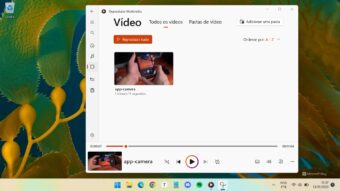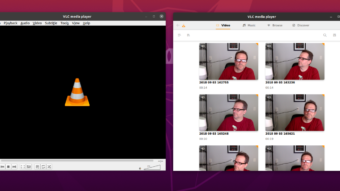Como colocar vídeo de papel de parede no Mac [Dynamic Wallpaper]
Veja como colocar um vídeo como papel de parede no Mac, use imagens de mesa dinâmicas ou o VLC Media Player
É possível colocar um vídeo como papel de parede em um Mac e deixar a sua mesa com a sua cara. Você pode usar tanto imagens dinâmicas, nativas do macOS Mojave, quanto o VLC Media Player, deixando seu vídeo favorito em loop. Veja como fazer.
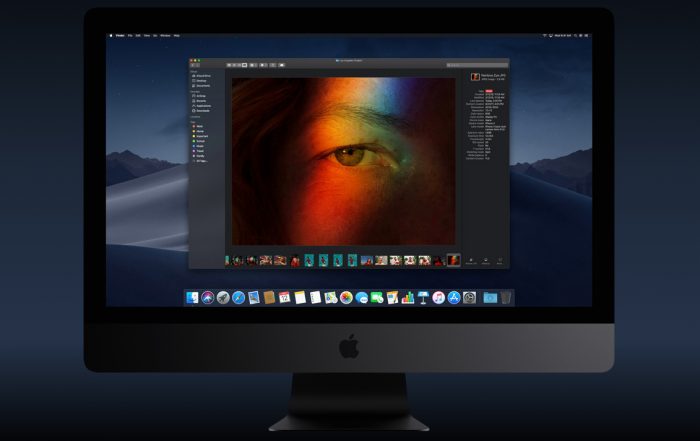
Como colocar um vídeo como papel de parede no Mac
1. Usando imagens de mesa dinâmicas
Este método só está disponível em Macs que estejam rodando o macOS Mojave e versões posteriores; descubra se o seu é compatível antes de prosseguir.
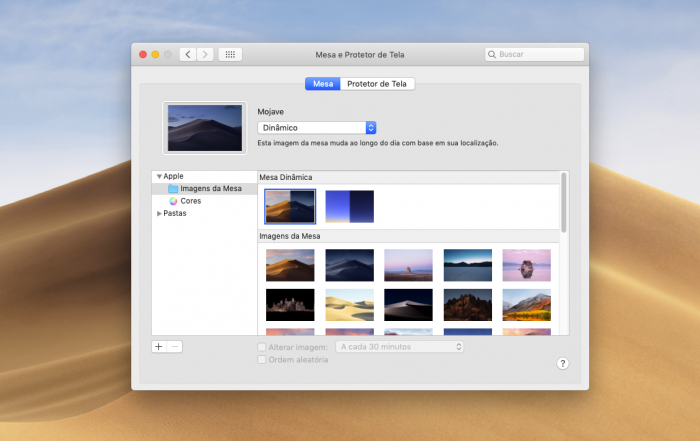
- Clique no “Menu Apple” (o símbolo da maçã), “Preferências do sistema”, “Mesa e Protetor de Tela”;
- Você pode também clicar com o botão direito do mouse sobre a imagem da mesa, e depois em “Alterar Fundo da Mesa”;
- Em “Mesa Dinâmica”, selecione uma das duas opções de imagens dinâmicas, entre o deserto de Mojave ou cores gradientes.
- Feche a janela.
E pronto.
As imagens de mesa dinâmicas mudam automaticamente conforme o horário da região: a paisagem ou cores se tornam claras (ou diurnas) durante o dia e escuras (ou noturnas) ao cair da noite.
2. Usando o VLC Media Player
O VLC Media Player possui uma ferramenta que permite exibir o vídeo em execução como um papel de parede animado, mas que não cobre nada que esteja em sua mesa.
Veja como ativa-la.
- Baixe e instale o VLC Media Player para macOS;
- Abra o programa e clique em “VLC”, “Preferências”;
- Na nova janela, clique no botão “Exibir Todos”;
- Clique em “Vídeo” e à direita, marque a caixa “Habilitar o modo de papel de parede”;
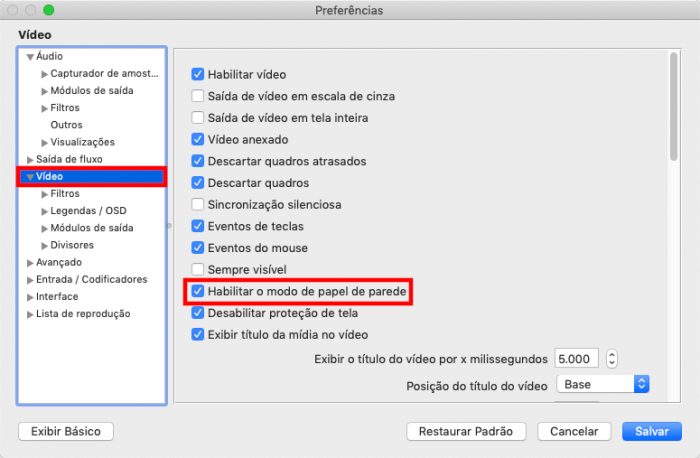
- Clique no botão “Salvar” e reinicie o VLC;
- Abra um vídeo normalmente, e ele será executado em modo papel de parede.
Minimize (não feche) a janela do VLC, para ter acesso facilitado aos controles de vídeo; - Para retornar o VLC ao modo de reprodução normal, clique em “VLC”, “Preferências”, botão “Exibir Todos”, “Vídeo”, desmarque a caixa “Habilitar o modo papel de parede” e reinicie o programa.
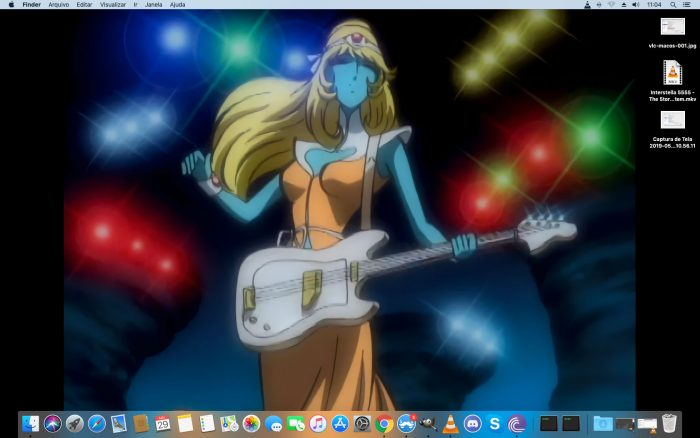
O VLC Media Player irá reproduzir o vídeo como um papel de parede, como se você estivesse usando o programa em tela cheia; é possível controlar o player normalmente, como avançar/retroceder e diminuir o som, bastando restaurar a janela do VLC.
Diferente do Windows, o vídeo como papel de parede no macOS funciona exatamente como tal e todos os seus ícones, atalhos e arquivos na mesa permanecerão visíveis o tempo todo, posicionados sempre acima do vídeo.